coreldraw如何制作浮雕字
发布时间:2016-12-02 10:25
相关话题
在coreldraw中的过程中总会遇到一些自己无法解决的问题,需要提出来靠大家的力量来解决。例如说怎样制作出浮雕字。下面小编就给大家整理了一些关于coreldraw如何制作浮雕字的方法,希望大家喜欢。
coreldraw制作浮雕字的方法步骤
1双击运行coreldRAW 9程序,这里以coreldRAW 9为例讲解
2在弹出的“欢迎来到coreldRAW”导航器对话框中选择“新建文件”按钮,即可新建一个文件
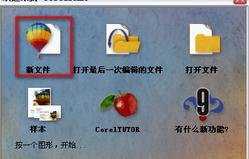
3在coreldraw中的工具箱中选择“文字‘工具,进入文字编辑状态

4在工作区键入文字”浮雕字“,调整好文字的大小,颜色

5工具箱中选择”选取工具“选择文字

6执行”点阵图----转换成点阵图“菜单命令,将文字转换为点阵图
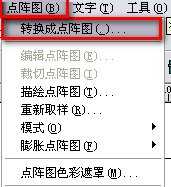
7在接下来弹出的对话框中点击”确定“”是“按钮

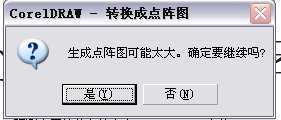
8执行”点阵图----3D效果----浮雕“菜单命令,跳出编辑对话框
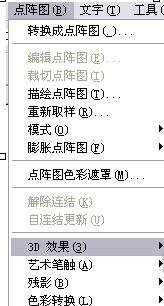
9在”浮雕“编辑对话框中根据自己的需要调整参数:深度,程度,方向,浮雕色彩,这是依次设置的参数值为12,398,336,黑色
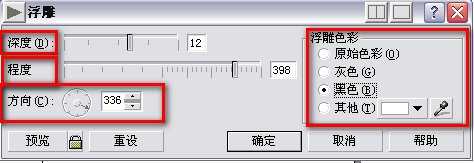
10最后点击”确定“按钮,即可看到效果

coreldraw制作浮雕字的注意事项
浮雕字的浮雕色彩可以根据自己的需要来调整颜色
看过“ coreldraw如何制作浮雕字“的认还看了:
1.coreldraw如何绘制浮雕效果
2.CDRX7中如何实现浮雕字
3.Coreldraw制作质感的立体效果文字
4.怎么在CorelDraw中制作金属字
5.怎样在coreldraw中制作艺术字

coreldraw如何制作浮雕字的评论条评论